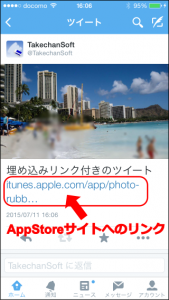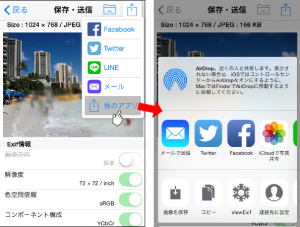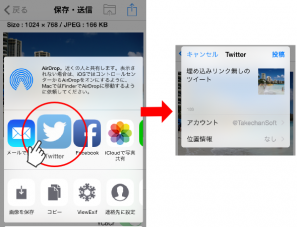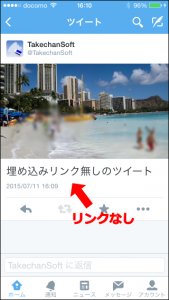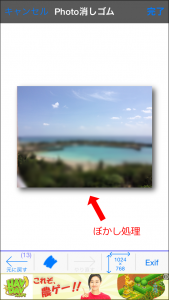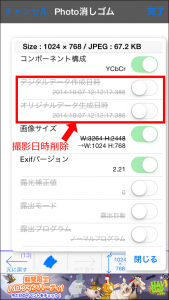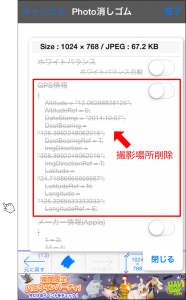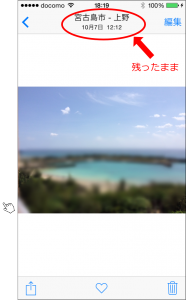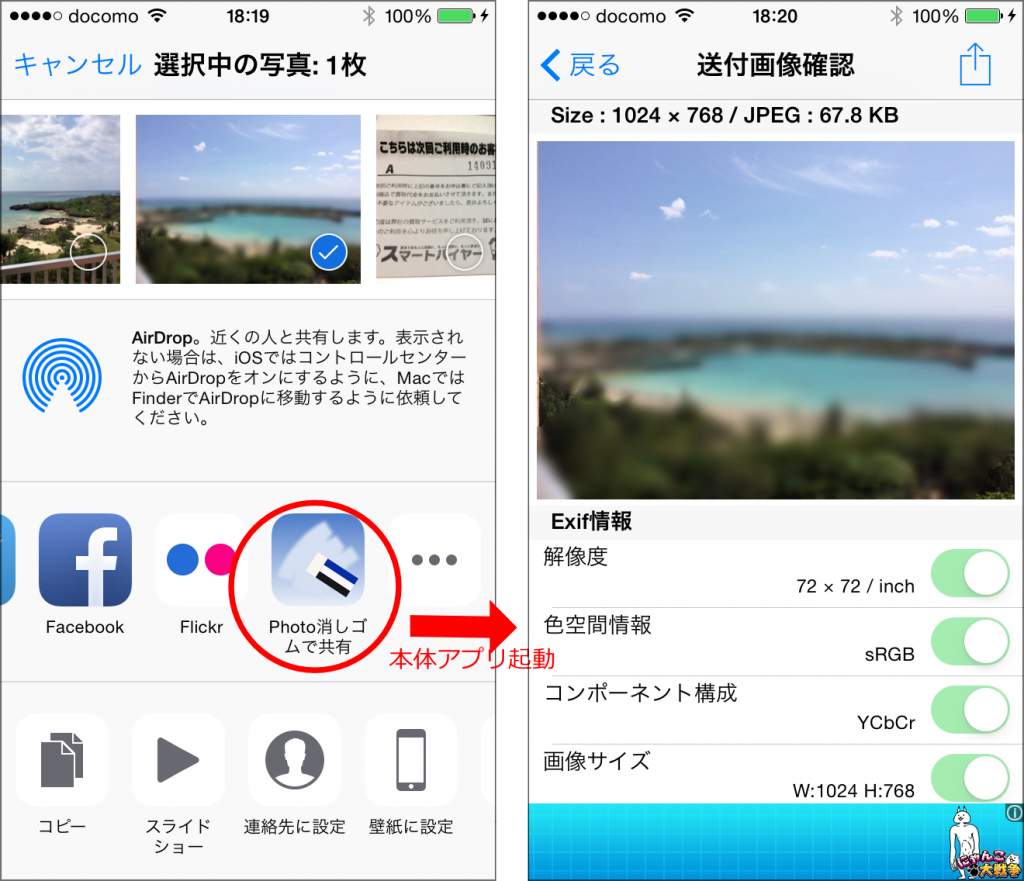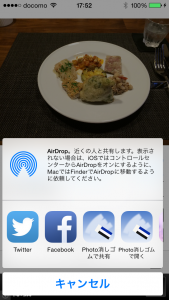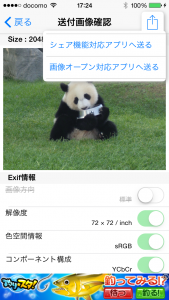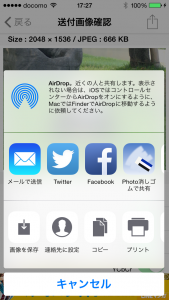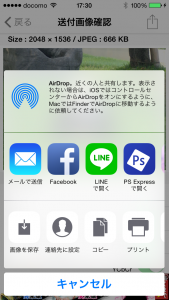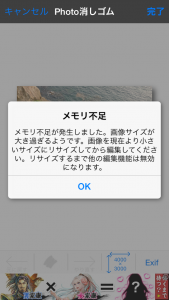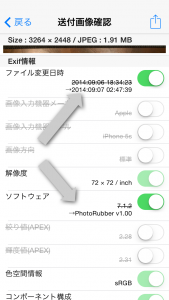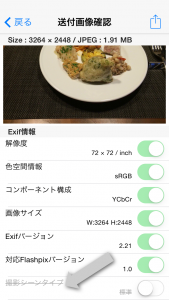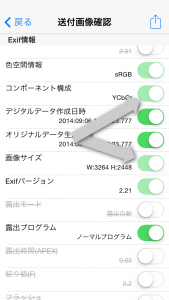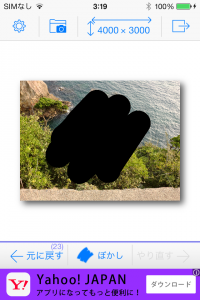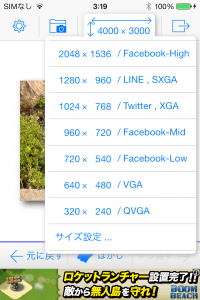Photo消しゴム v2.03より、AppStoreサイトへのリンク自動埋め込みは削除しましたので、今後はv2.03以上をお使いください。
仕様変更の経緯は「こちら」をご覧ください。
以下は、v2.02以前の古い情報です。過去バージョンの参考情報として残しておきます。
Photo消しゴムの送信メニューからTwitterに投稿した場合、以下のようにAppStoreサイト(Photo消しゴムのページ)へのリンクがツイート内容に自動的に埋め込まれます。
[Photo消しゴムの送信メニューからTwitterを選択して送信]
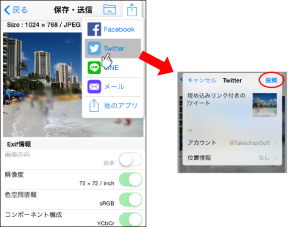
このリンクは、Photo消しゴムの知名度向上に大きな役割を果たしており、もし差し支えなければそのままリンク付きでツイートしていただけると、大変助かります(こういったリンク埋め込みは、他の無料アプリでも広く行われています)。
リンク付きでツイートした場合、ユーザーにとって以下のようなメリットもあります。
- 他人のプライバシーを気にせず無頓着に写真を投稿している知人に対して、こういう便利なアプリがあることを角を立てずにさりげなくお知らせでき、仲間同士でプライバシーの配慮をしてもらいやすくなります。
- 自分のツイートがプライバシー保護アプリを使って投稿したものであり、他人のプライバシーにしっかりと配慮していることをさりげなくアピールできます。
しかし、勝手にリンクが埋め込まれることに抵抗のある方もいらっしゃると思います。このため、Photo消しゴムはこのリンクを埋め込まずにツイートする別の方法を提供しています。
リンクを埋め込まずにツイートしたい場合、以下の手順で投稿します。
まず、送信メニューで「他のアプリ」を選択します。
すると、送信可能なアイコンが出てきますので、そこからTwitterを選択します。
ここから送信した場合は、AppStoreへのリンクは埋め込まれません。
なお、iOS8.0~8.2をご使用の方は、送信可能なアイコンの一覧にTwitterアイコンが現れません。お手数ですが、iOS8.0~8.2をご使用の方はiOSのバージョンを最新(7/11現在の最新バージョンは8.4)に更新してご利用ください。
(更新履歴)
2015/5/29 初版作成
2015/7/11 全面更新
2015/12/18 仕様変更に伴う更新